こんにちは!Facebook歴14年なサッシです。
フェイスブックで、なぜか勝手にログアウトしてる時ってありせんか?
いちいちログインし直さなきゃいけないの、地味に面倒くさいですよね(笑)
そもそもログインしなきゃ使えないのか?も含めて、このページでは以下の項目で「フェイスブックでログイン画面が勝手に表示される原因と消す対策まとめ」をお届けします。
勝手に表示される原因は?邪魔なFacebookログイン画面を消す対策は?
はじめに、勝手に出てくる原因・対策をハッキリさせておきましょう。
以下の順番でわかりやすく紹介していきますね!
fbのログイン画面が勝手に表示される原因は?
まず、Facebookのログイン画面が勝手に表示される原因についてです。
フェイスブックを使っていて、以下のような経験はありませんか?
ログアウトした覚えなんて無いんだけど?
これ、僕もこれまで2~3回どころじゃなく経験しました。
いちいち入力しなくてはいけなくて、手間なんですよね〜あれ。
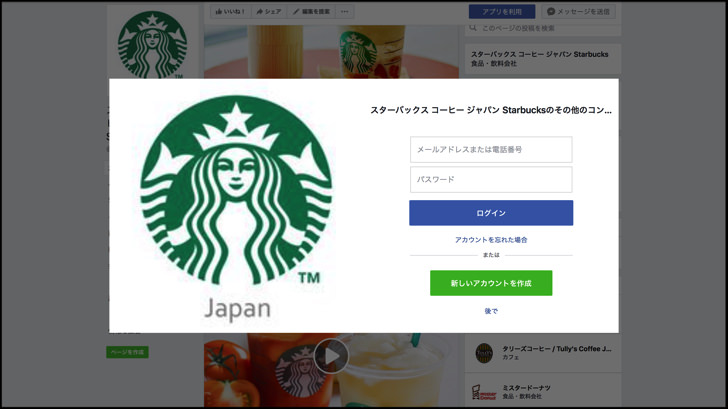
▲いきなりポップアップで出てくるログイン画面
なぜ急にログイン画面が勝手に表示されるかと言うと、どうも「セキュリティを目的とした、フェイスブック側のシステム上のもの」のようです。
「こんな行動をしたらログアウト」みたいな明確な理由は公式発表されていませんが、不正ログインなどを防止するためならば仕方がないですね。
邪魔なログイン画面を消す対策は?
フェイスブック側のシステム上の都合で表示される「ログイン画面」に関しては、残念ながら常に出ないようにするのは不可能です。出るときは出ます(笑)
だから、対策は「パスワードを保存して、少しでもログインの手間を省く」のみですね。
「パスワードを保存する」にチェックを入れて、なるべくサクッとでログインできるようにするのが最善策です。
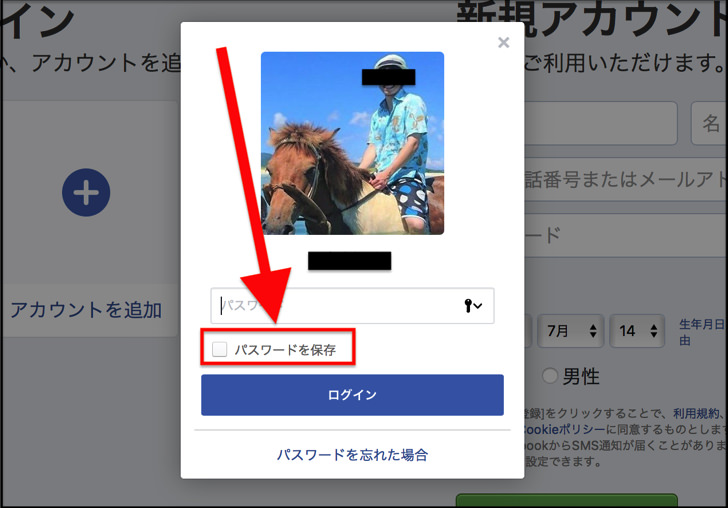
「システム上、こればっかりは仕方ない」と割り切るしかありません。
ちょっとでも楽に使える方向で考えておきましょう。
う、うるさい・・・。Facebookへようこそを消したい・表示させないようにしたいんだけど?
2018年の11月頃のことです。
以下のような表示が出て消えないままになり、画面がおかしくなることがありました。
Facebookへようこそ。まずは友達を追加しましょう
もうログインして使っているのにこれが出たらちょっとうざいですよね(笑)
このときは原因はフェイスブック側のシステム障害によるエラーでしたよ。(その後、復旧)
こればっかりは仕方ないですね・・・。
そもそもFacebookにログインとは?ログインしなくても出来ること・出来ないこと
続いて、そもそもフェイスブックにおける「ログイン」とは何なのかというお話です。
ログインしなくても出来ること・出来ないことは何なのでしょうか?
その辺りを簡単にまとめてお伝えしますね!
フェイスブックにおける「ログイン」とは?
まず、ログインとは何かをハッキリさせましょう。
フェイスブックは基本的に「アカウントを作って、ログインして活用するもの」という前提です。
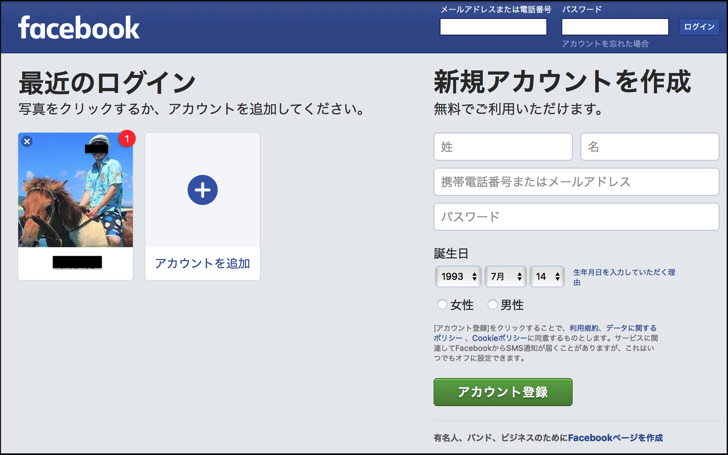
ログインしていなくても出来ることもあるにはあるのですが、ものすごく少ないんですよ。
(後で詳しく紹介しますね)
だから個人ページはログインしないとほぼ意味なし。フェイスブックページは情報収集が可能という感じに思っておいてください。
ログインしなくても出来ること・出来ないこと(個人ページ・フェイスブックページ)
では、フェイスブックで具体的に「ログインしなくても出来ること・出来ないこと」を紹介します。
以下の2種類のページ別にそれぞれお伝えしますね。
- 個人ページ
- フェイスブックページ(お店や団体など)
【個人ページの場合】
個人ページの場合、ログインしなくても出来ることはハッキリ言って以下のことたった1つです。
試しに、ログアウトしてから自分の個人ページをインターネット検索して見てみてください。
「フェイスブック 〇〇」で検索できますので。
プロフィールは普通に表示されますよ。
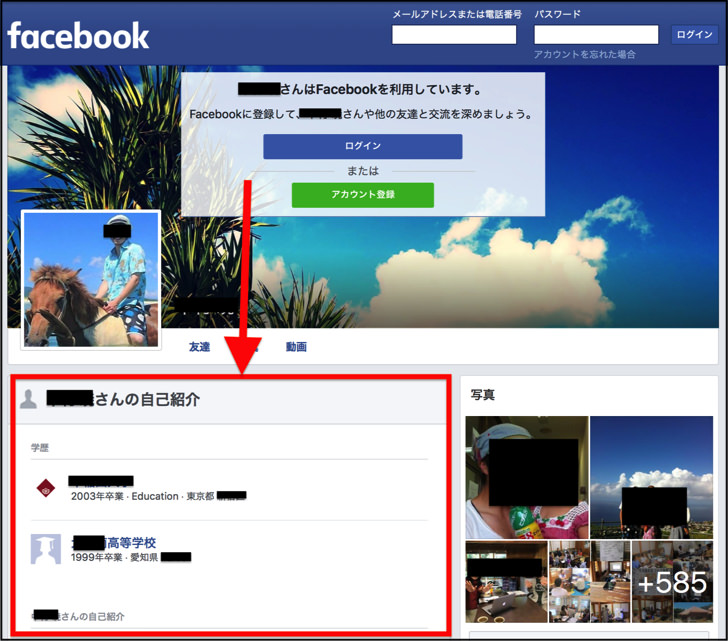
ね?
プロフィールは閲覧できるんです。
でも投稿や写真を見ようとすると「ログインしてください!」って言われます。
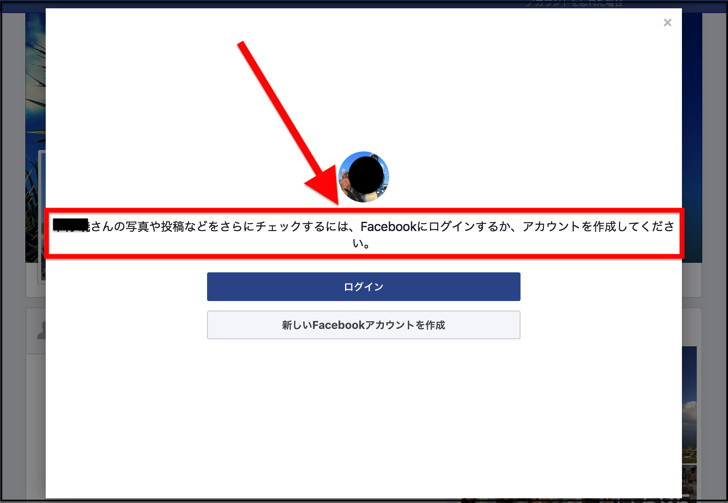
【フェイスブックページの場合】
フェイスブックページ(お店や団体など)の場合、実はログインしていなくても投稿は閲覧可能です。
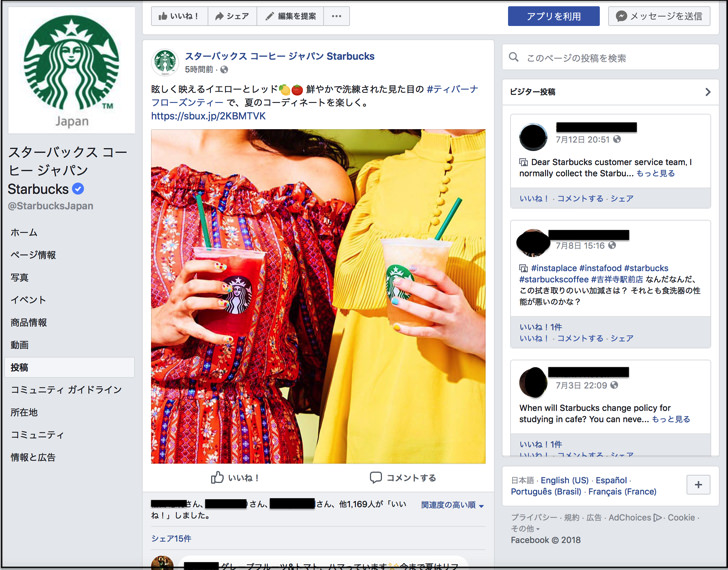
「投稿への誰かのコメント」も普通に表示されるし、写真やイベント情報も自由に見られます!わ〜お!!
ただ、個人ページと同様に「いいね」や「コメント」や「シェア」はログインしないと出来ません。
途中で何度も「ログインしてください!」って要求されるのがちょっと邪魔ではありますが、フェイスブックページはログイン無しでも閲覧できると思ってもらってokですよ。
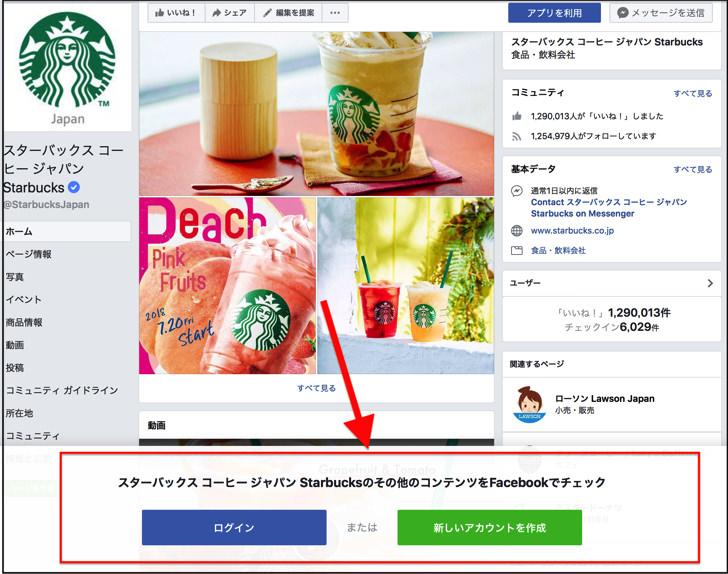
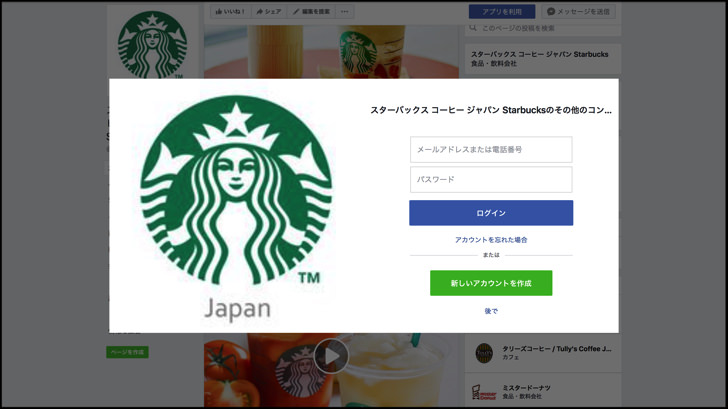
▲「後で」をクリックすれば消せますよ
ログインしなくても出来ること・出来ないことの紹介は以上です。
ちなみにログインなしならインスタ・ツイッター・TikTokのほうが有利ですよ。
さすがに鍵垢は見れませんが、通常アカウントの投稿はログインなしでも検索して見られるので!
Facebookにログイン・ログアウトの方法
続いてはログイン・ログアウトの方法です。
それぞれのやり方をかんたんに紹介しておきますね。
ログインの仕方
ログインするには、インターネットで「フェイスブック」や「フェイスブック 〇〇(←誰かの名前・お店の名前など)」と検索してみてください。
ログイン画面が表示されるので、以下の項目を入力して「ログイン」をクリックすればokです。
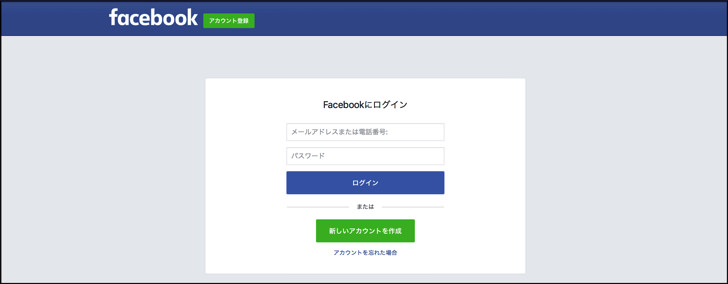
ログアウトの仕方
ログアウトするには、「ログアウト」を押すだけで大丈夫です。
パソコン版の場合は、画面右上の「▼」をクリックすると表示される「ログアウト」をクリックします。
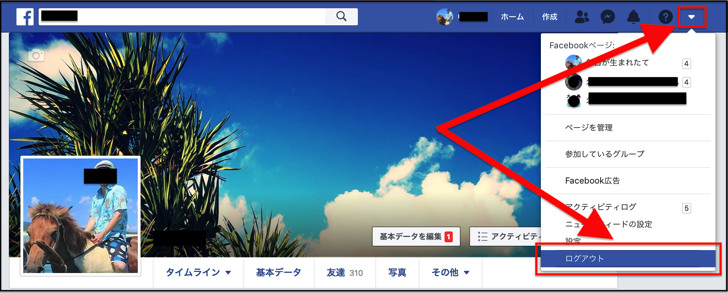
スマホアプリ版の場合は、まず画面右下の≡マークをタップしてください。
メニューが出てきます。
その中の一番下にある「ログアウト」をタップすればokです。
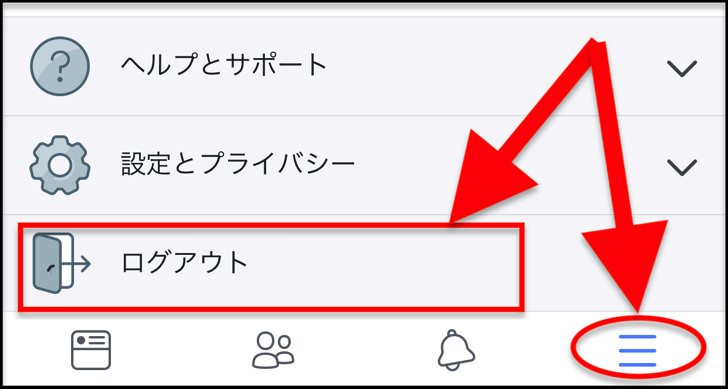
かんたんですね♪
ログアウト・ログインはいつでも何度でもできます。
もちろんログアウトしてもアカウント情報は何も消えませんよ。
まとめ
さいごに、今回ご紹介した「ログイン画面が勝手に表示される原因・対策」のポイントをまとめて並べておきますね。
- ログイン画面がたまに勝手に出るのは「システム上」のこと
- 「勝手にログアウト」は完全に防げないので、せめて「パスワード保存」で対策
- 個人ページはログインしないとほぼ意味なし。フェイスブックページは情報収集が可能
スマホをよく使うなら、大切な画像を残す対策はしっかりできていますか?
いつか必ず容量いっぱいになるか機種変するので、大切な思い出の写真・動画は外付けHDDに保存するのがおすすめです。
子どもや恋人とのちょっと見られたくない画像なども絶対に漏らさずに保存できますので。
(ネットにアップすれば流出のリスクが必ずあります)
ロジテックのスマホ用HDDならpc不要でスマホからケーブルを差して直接保存できるので僕はすごく気に入っています。
1万円くらいで1TB(=128GBのスマホ8台分)の大容量が手に入りますよ。







